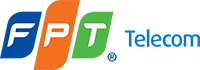Thả ga 'upload' cùng ứng dụng Fshare trên điện thoại thông minh chỉ với vài bước đơn giản
Phiên bản mới nhất Fshare Mobile có thể giúp người dung giải quyết những vấn đề liên quan đến hết dung lượng, xem phim bị giật lag liên tục..đem lại trải nghiệm tốt cho Khách hàng.
Chắc hẳn chúng ta đã không ít lần gặp tình cảnh trớ trêu như đang đi chơi chụp ảnh thì điện thoại báo hết dung lượng, hay xem phim liên tục bị giật, lag, hay đang “chạy deadline” thì đột ngột mất mạng, mọi dữ liệu mất hết. Đừng lo lắng, những tình huống trớ trêu ấy đều có thể giải quyết chỉ với ứng dụng Fshare Mobile. Vậy Fshare mobile có lợi ích gì nổi bật? Sử dụng như thế nào? Hãy cùng Fshare tìm hiểu nha!
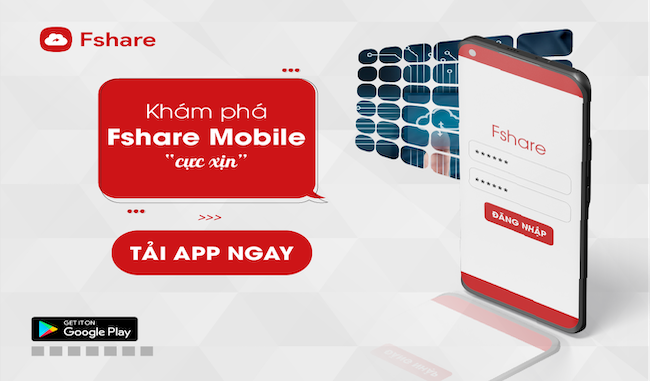
Lưu ý nho nhỏ:
• Phiên bản chính thức của Fshare Mobile hiện chỉ có trên hệ điều hành Android.
• Đăng ký sử dụng dịch vụ Fshare để tận hưởng hết những tính năng ưu việt của ứng dụng Fshare Mobile nha!
1. Lưu trữ ngoại tuyến:
(Chỉ áp dụng cho khách hàng đang lưu trữ dữ liệu trên nền tảng Fshare)
Với tính năng này, bạn có thể dễ dàng truy cập và xem lại nội dung của mình mọi lúc, mọi nơi, giúp bạn duy trì năng suất ngay cả khi không có Internet.
Các bước thực hiện:
• Bước 1: Sau khi đăng nhập tài khoản, ứng dụng sẽ tự động vào mục Trang chủ (hoặc truy cập vào trang chủ bằng cách chọn biểu tượng ≡ ở góc trên bên trái màn hình).
• Bước 2: Mở thư mục chứa dữ liệu mà bạn muốn lưu trữ ngoại tuyến.
• Bước 3: Chọn biểu tượng “3 chấm” ngay bên phải tệp và chọn Tải xuống. Dữ liệu của bạn sẽ được tự động lưu vào thư mục Lưu trữ ngoại tuyến của ứng dụng.
• Bước 4: Để xem lại dữ liệu, chọn biểu tượng ≡ ở góc trên bên trái màn hình và chọn mục Lưu trữ ngoại tuyến.
.png)
2. Camera Upload tự động:
Những hình ảnh và video do người dùng ghi lại trên Android sẽ được tự động tải lên thư mục Camera Upload và Video Upload, giúp giảm tối đa dung lượng lưu trữ trên điện thoại. Khi xóa ảnh và video ở thiết bị, hệ thống server của ứng dụng vẫn lưu trữ dữ liệu phòng khi bạn muốn xem lại, đảm bảo dữ liệu luôn được bảo mật và an toàn.
Các bước thực hiện:
• Bước 1: Sau khi đăng nhập tài khoản, hộp thoại Camera Upload tự động sẽ xuất hiện. Chọn Bật để cho phép ứng dụng tải ảnh lên thư mục Camera Upload.
Lưu ý: Nếu đã bỏ qua bước này, bạn có thể kích hoạt lại tính năng bằng cách:
– Chọn biểu tượng ≡ ở góc trên bên trái màn hình và truy cập vào tính năng Fshare Photo.
– Chọn biểu tượng cài đặt ở góc trên bên phải màn hình.
– Bật tính năng Tải ảnh lên và Tải video lên (kích hoạt thành công khi biểu tượng chuyển sang màu đỏ).
• Bước 2: Ảnh và video được tự động tải lên hai thư mục Camera Upload và Video Upload.
• Bước 3: Để xem lại dữ liệu, chọn biểu tượng ≡ ở góc trên bên trái màn hình và chọn Trang chủ. Truy cập vào thư mục Camera Upload và Video Upload.

3. Tính năng Photo đa dạng tiện ích:
Khi vào phần Fshare Photo, bạn sẽ thấy màn hình ứng dụng có 3 mục chính bao gồm: Ảnh, Tìm kiếm và Thư viện. Mục Ảnh và Tìm kiếm chứa tệp ảnh được lưu lại trên hệ thống server. Mục Thư viện chính là bộ sưu tập ảnh trên điện thoại của bạn.
Thiết lập quyền riêng tư cho ảnh
Tiện ích bảo vệ quyền riêng tư và bảo mật được tích hợp vào Fshare Photo nhằm đảm bảo an toàn cho các thông tin hình ảnh của người dùng.
Các bước thực hiện để cài đặt quyền riêng tư cho ảnh:
• Bước 1: Chọn biểu tượng ≡ ở góc trên bên trái màn hình và truy cập vào tính năng Fshare Photo.
• Bước 2: Chọn biểu tượng cài đặt ở góc trên bên phải màn hình. Bật chế độ riêng tư để kích hoạt tiện ích. Khi đó, tất cả ảnh của bạn đều ở chế độ riêng tư.
Lưu ý: Nếu muốn tùy chỉnh thiết lập quyền riêng tư cho ảnh bất kỳ:
– Chọn ảnh đó và chọn biểu tượng “3 chấm” ở góc trên bên phải màn hình.
– Nhấn nút Bật / Tắt chế độ riêng tư để tùy chỉnh quyền riêng tư cho ảnh.

Tìm kiếm thông minh
Với tính năng này, người dùng dễ dàng tìm kiếm thông tin bằng hình ảnh hoặc bằng các từ khóa có trong ảnh.
Các bước thực hiện:
• Bước 1: Chọn hình ảnh mà bạn muốn tìm kiếm.
• Bước 2: Chọn mục Ống kính.
• Bước 3: Ứng dụng sẽ tạo vùng chọn trên ảnh (dựa trên hình ảnh và các từ khóa có trong ảnh). Chọn vùng thông tin bạn muốn tìm kiếm.
• Bước 4: Ứng dụng sẽ hiển thị ngay những từ khóa liên quan. Tùy chọn trang bạn muốn tìm để nhận kết quả.

4. Xem video trực tuyến thả ga:
Tính năng này cho phép người dùng xem video trực tiếp trên ứng dụng với kho nội dung đa dạng, hấp dẫn, được cập nhật liên tục. Những hình ảnh sống động và rõ nét sẽ giúp bạn giải tỏa căng thẳng sau những giờ học tập và làm việc mệt mỏi.
Các bước thực hiện:
• Bước 1: Chọn biểu tượng ≡ ở góc trên bên trái màn hình. Chọn mục Tìm phim hoặc Tìm kiếm nội dung.
• Bước 2: Gõ nội dung bạn muốn tìm kiếm. Danh sách kết quả sẽ hiện ra.
• Bước 3: Chọn video bạn muốn xem.
• Bước 4: Chọn Phát video (nếu truy cập mục Tìm phim) hoặc Xem trước trực tuyến (nếu truy cập mục Tìm kiếm nội dung).

Lưu ý:
- Bạn có thể tùy chỉnh chế độ toàn màn hình hoặc xoay ngang màn hình.
- Điều chỉnh độ sáng video bằng cách vuốt lên / xuống ở bên trái màn hình hay điều chỉnh âm lượng video bằng cách vuốt lên / xuống ở bên phải màn hình.
5. Thanh toán nhanh chóng:
Nắm bắt được xu hướng và lợi ích mà thanh toán điện tử mang lại, Fshare đã triển khai kết nối Fshare Mobile với ví điện tử nhằm tối ưu hóa trải nghiệm khách hàng. Giờ đây, bạn có thể nâng cấp dịch vụ và thanh toán dễ dàng ngay trong ứng dụng qua các ví điện tử như: MoMo, Shopeepay (Airpay), Napas ATM, VISA,…
Các bước thực hiện:
• Bước 1: Chọn biểu tượng ≡ ở góc trên bên trái màn hình. Chọn mục Nâng cấp
• Bước 2: Chọn gói dịch vụ bạn muốn thanh toán. Nhấn vào Mua.
• Bước 3: Hộp thoại Thanh toán sẽ hiện ra. Chọn phương thức thanh toán mà bạn muốn sử dụng và bấm Xác nhận.
• Bước 4: Cổng thanh toán qua ví điện tử sẽ xuất hiện. Nhấn chọn thanh toán bằng ứng dụng [tên ứng dụng] và tiến hành thanh toán như bình thường.

Trên đây là tổng hợp những tính năng tuyệt đỉnh nhất của ứng dụng Fshare Mobile. Với mong muốn mang đến cho khách hàng những trải nghiệm dễ dàng, tiện lợi và nhanh chóng, Fshare hứa hẹn sẽ tiếp tục cải tiến và nâng cấp các tính năng sản phẩm.